こんにちは、ざわ(@grow78374)です。
今回は生活でも仕事や勉強について考えていきます。
コロナ騒ぎで全国の学校が臨時休校となっている今、求められているものは「オンラインでの授業」ですよね。
もちろんこれは救済措置といいますか、本当に一時的なものなので完全に授業の代替として扱うのは難しいかと思われます。

・オンライン授業ってどうなんや?
・メリットとデメリット知りたいな
・トラブルあった時はどうするんやろ・・・

これらのギモンについて一緒に考えていきましょう
オンライン授業のメリット・デメリットについて
次は、オンラインですることのメリットやデメリットについて考えていきましょう。
メリット
- その場で学習ができる
- すぐに調べることができる
- 服装をあまり気にしなくてよい
- 録画だと後で何度でも見直せる
デメリット
- 映像や音声の遅延でイライラする
- 家によっては家族のことが気になる
- 生放送だと繰り返し再生できない
- 長時間の映像視聴は目に良くない
オンライン授業のやり方について
次は、オンライン環境での授業を成立させるために必要なものや方法などを解説します。
必要なもの
スマホやパソコン
映像や音声を見聞きするための機材は不可欠です。
家にあるならそれらで視聴しましょう。
ない方は無理に今から購入する必要はありませんが、もし購入を考えている場合はこういった商品がおすすめです。
ちなみにスペックはそこまで高い物でなくても大丈夫です。最低限オフィスソフトが使えるくらいなら全然オッケー。
Wi-FiやLANケーブル
スマホは大手キャリアや格安SIMで回線契約もしていることがほとんどなので心配ありませんが、パソコンの場合はそうはいきません。Wi-Fiの契約やLANケーブルを用意する必要があります。
無線なら電話回線からルーターを引いてれば問題ないですが、LANケーブル使う場合はパソコンを近くまで持ってこなければいけません。最低でも3メートルは必要です。
LANケーブル自体は長いものに越したことはありませんが、ルーターは機材の電波転送速度に注目して購入することをおすすめします。
いくらWi-Fiを繋げれる数が多くても、転送速度が最低でも1Mbps~10Mbps以上ないと遅延がすさまじいので絶対にチェックしておいてください。
個人のアカウント
これは確実に必要です。どのサービスを利用するのにも必要なので多くの方は少なくとも1つ以上はあると思います。
何ならGoogle検索やLINEでもアカウントがないと使えないので当然ですよね。
必要事項を記入し、アカウントを作成したら通話したい人同士でグループを作れるので是非アカウントだけでも作成しておきましょう。
カメラやマイク
視聴するためには機材がいりますが、これはスマホだったら特にいりません。PCの場合はヘッドフォンやPCカメラが必要なため、用意しておきましょう。音量調節ができるもの、ノイズキャンセリング効果がついているものが特におすすめです。
おすすめのアプリ
Zoom
コロナ感染対策として日々アップデートされているクラウドコンピュータ式のweb会議サービスです。インストールすればアカウント不要で通話したい人に招待コードを送ってすぐにオンライン通話が始まります。
現在は出席機能やスケジュール機能も充実されており、ビジネスでの会議や学校での講義を円滑に進めるためのサービスがたくさんあって素晴らしいです。
Skype
無料通話アプリの中では断トツにおすすめのものです。
こちらもコロナ対策として無料のオンライン会議や授業ができるようになっています。
ゲストはアカウント不要で招待リンクから数に参加できるため、面倒な手続きはスキップしてミーティングが可能です。
もちろんアカウントがある場合はそれでログインして、プレゼンの資料や映像を画面共有で皆に見せることもできるため、かなり便利になっています。
LINE
スマホユーザーのほとんどの人が持っているであろうLINEですが、実はつい最近アップデートにより、グループビデオ通話サービスが開始されました。
つまり、映像も利用できるため、オンラインでの会議や授業が可能になっています。
基本的にこちらはオンライン授業で使うというよりかは、学生で言うとクラブやサークルのミーティングなどに活用されるでしょう。
実はあまり知られていないのですが、LINEはパソコンでも利用できるため、アカウントがあればインストール必須です。こっちの方が画面が大きく、とても見やすいので映像も使うなら断然パソコンでやるべきです。
YouTube
生放送機能や録画機能が普通に使えるため、需要内容を学生向けに限定公開して何度でも再生できるように設定しけ置けば、普通にYouTubeもアリなんじゃないかなって思います。使うものはGoogleアカウントとスマホだけでも可能なため、結構簡単にできるはずです。しかし生放送をする場合は注意が必要です。そのアカウントがチャンネル登録人数を1000人超えていないとライブストリーミングは難しいため、基本は録画での授業となるでしょう。
とはいえ、質問などはGmailを使えば問題ないので、大丈夫そうですね。
こんな時はどうする?トラブルや対処法について
用意できてもオンラインではいろんなトラブルがつきものです。
例えばこういった場合はどうしたら良いでしょう。
家に機材やネット環境がない
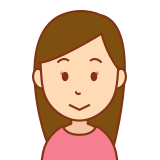
子どもが勉強しようにも遊ぶものが家にあるので全然勉強してくれないし、なんならウチはスマホやPCはあってもネット環境が悪いから結構不便なのよね・・・
そんな人の為に学校ではいろいろな対策をしてくれています。
例えば、家で十分な機材やネット環境がない家庭では、3密にならないよう徹底配慮して学校のパソコンルームを解放し、そこで授業を受けてもらうといった方法です。
パソコンルームは学校独自にLANケーブルを引いているため、外部からの接続もなく安全にオンライン授業を受けることができます。
また、当然ですが、子どもが勝手にYouTubeやアダルトサイトなどを開かないようにフィルタリングサービスは設定済みなので、その時間で遊ぶことはまずないでしょう。
サーバーが重すぎて音ズレが激しい

オンラインで会議をしようと思ったのですが、相手の話が途中で途切れたりして何を言ってるのか全然分からないんです。どうしたら良いでしょうか?
答えは1つ、いったん時間を空けてまた後程詳しい内容を聞きましょう。
当日サーバーシステムが重くなることは仕方のないことです。ネットを使う人が多いほど遅延が発生するのは当然のことなので、まずはホストで立ち上げる人の機材のスペックの確認をしましょう。不十分なら買い替えも検討ですが、先ほども言ったように今から無理して購入する必要はありません。時間を空けて再接続したら治まっていることもあります。
大事な会議でちゃんと情報が聞き取れず、イライラすることがあると思いますが、それは全員同じなので落ち着いて冷静に行動しましょう。
映像が荒くてよく見えない
これも先ほどと同じ内容ですが、サーバーが重くなっているため、データの転送速度が遅くなり、音声や映像の乱れが生じるというものがほとんどです。一度時間を空けてからまた再接続してみましょう。
もし画面やモニターの以上の場合はすぐに交換し、他の端末や機材で接続をしてみて下さい。
授業時間に予定がある
それは知りません。あなたの責任です。
病院とかならまだしも、不要不急の外出は避けるべきとさんざん言われている中、用事があって授業に参加できないのは仕方がないので、諦めて先生に事情を相談しましょう。
スケジュール管理を徹底し、学校や会社からの連絡は毎回チェックするようにしましょう。でないと不利益を被るのはあなたの方です。
まとめ
オンラインでの授業や会議について考えてみました。
- オンラインでは確実に学習効果、効率が悪くなる
- 迅速な対応ができない時もある
- その場での疑問解決は速い
- ネット環境が不十分な家庭に対しての課題が多い
まとめると上記の通りです。
とにかく今は僕たちができることを常に考え続け、行動しなければいけない時期なので、落ち着いて考えていきましょう。
たまには友人や家族との大事なコミュニケーションも取りつつ、状況確認をしながらこのコロナ感染を生き抜いていきましょうね。
今回はこの辺にしておきます。




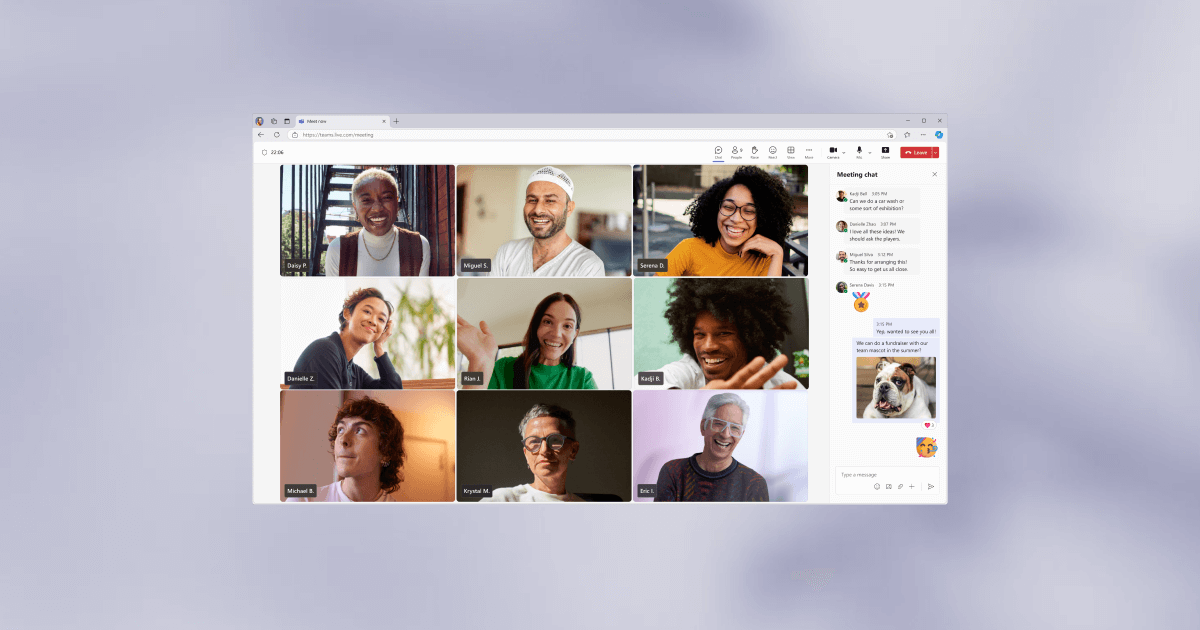
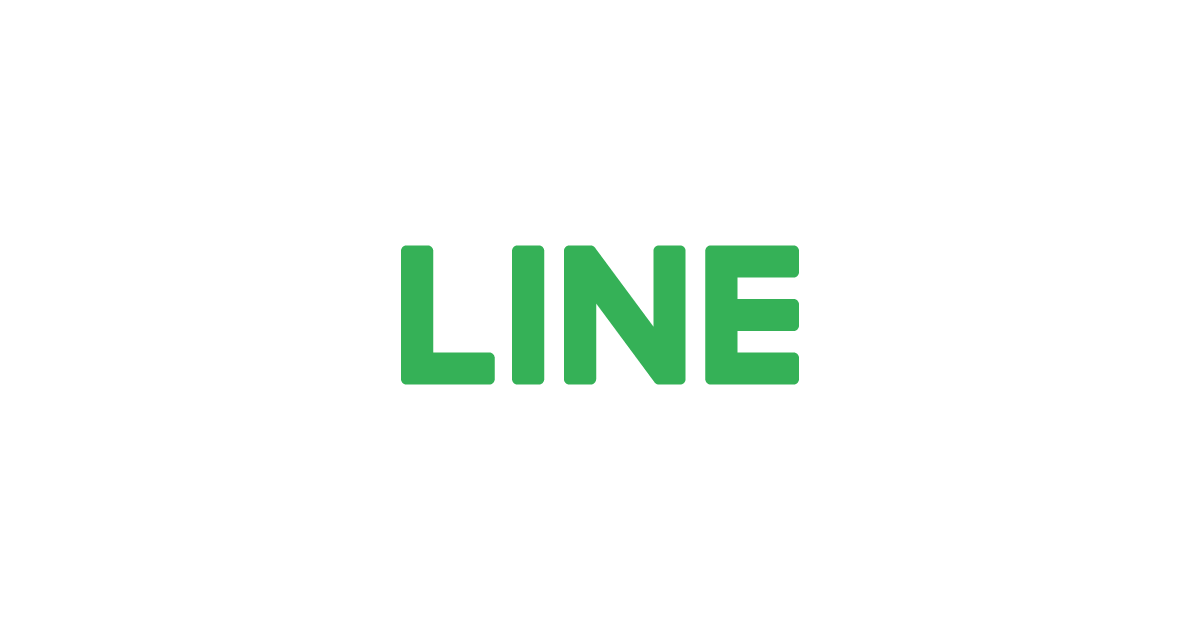




コメント